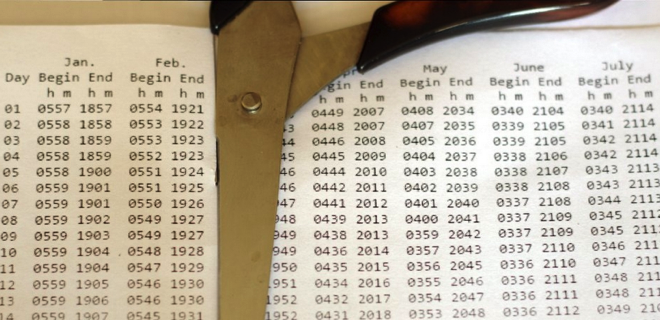- Команда Cut в Linux с примерами
- Linux Cut Command with Examples
- В этом руководстве мы покажем вам, как использовать cut команду, на практических примерах и подробных объяснениях наиболее распространенных опций.
- Как использовать cut команду
- Как вырезать по полю
- Как резать на основе разделителя
- Как дополнить выбор
- Как указать выходной разделитель
- Как вырезать из байтов и символов
- Примеры
- Получить список всех пользователей
- Посмотреть 10 наиболее часто используемых команд
- Вывод
- Обрезка по последнему полю (команда cut)
- Решение
- linux-notes.org
- Утилита cut в Unix/Linux
- Команда cut Linux
- Синтаксис команды cut
- Параметры cut
- Примеры использования cut в Linux
- 1. Работа с байтами
- 2. Работа с символами
- 3. Работа со столбцами
- Выводы
Команда Cut в Linux с примерами
Linux Cut Command with Examples
В этом руководстве мы покажем вам, как использовать cut команду, на практических примерах и подробных объяснениях наиболее распространенных опций.
В системах Linux и Unix доступно множество утилит, позволяющих обрабатывать и фильтровать текстовые файлы. cut утилита командной строки, которая позволяет вырезать части строк из указанных файлов или данных по конвейеру и выводить результат в стандартный вывод. Его можно использовать для вырезания частей строки по разделителю, позиции байта и символу.
Как использовать cut команду
Синтаксис cut команды следующий:
Параметры, указывающие cut , использовать ли разделитель, позицию байта или символ при вырезании выделенных частей, выглядят следующим образом:
- -f ( —fields=LIST ) — Выберите, указав поле, набор полей или диапазон полей. Это наиболее часто используемый вариант.
- -b ( —bytes=LIST ) — Выберите, указав байт, набор байтов или диапазон байтов.
- -c ( —characters=LIST ) — Выберите, указав символ, набор символов или диапазон символов.
Вы можете использовать один и только один из вариантов, перечисленных выше.
- -d ( —delimiter ) — Укажите разделитель, который будет использоваться вместо разделителя «TAB» по умолчанию.
- —complement — дополнить выбор. При использовании этого параметра cut отображаются все байты, символы или поля, кроме выбранного.
- -s ( —only-delimited ) — по умолчанию cut печатает строки, которые не содержат символов-разделителей. Когда эта опция используется, cut не печатать строки, не содержащие разделителей.
- —output-delimiter — По умолчанию cut используется входной разделитель в качестве выходного разделителя. Эта опция позволяет вам указать другую строку выходного разделителя.
Команда cut может принимать ноль или более входных имен FILE. Если не FILE указано, или когда FILE есть — , cut будет читать со стандартного ввода.
LIST Аргумент , переданный -f , -b и -c варианты могут быть целым числом, несколько целых чисел , разделенных запятыми, диапазон целых чисел или нескольких диапазонов целочисленных разделенных запятыми. Каждый диапазон может быть одним из следующих:
- N N-е поле, байт или символ, начиная с 1.
- N- от N-го поля, байта или символа до конца строки.
- N-M от N-го до M-го поля, байта или символа.
- -M от первого до M-го поля, байта или символа.
Как вырезать по полю
Чтобы указать поля, которые должны быть вырезаны, вызовите команду с -f опцией. Если не указан, по умолчанию используется разделитель «TAB».
В приведенных ниже примерах мы будем использовать следующий файл. Поля разделены вкладками.
Например, для отображения 1-го и 3-го полей вы должны использовать:
Или, если вы хотите отобразить с 1-го по 4-е поле:
Как резать на основе разделителя
Чтобы вырезать на основе разделителя, вызовите команду с -d параметром, а затем разделитель, который вы хотите использовать.
Например, чтобы отобразить 1-е и 3-е поля, используя «:» в качестве разделителя, введите:
Вы можете использовать любой отдельный символ в качестве разделителя. В следующем примере мы используем символ пробела в качестве разделителя и печатаем 2-е поле:
Как дополнить выбор
Для дополнения списка полей выбора используйте —complement опцию. Это напечатает только те поля, которые не выбраны с -f опцией.
Следующая команда напечатает все поля кроме 1-го и 3-го:
Как указать выходной разделитель
Чтобы указать выходной разделитель, используйте —output-delimiter опцию. Например, чтобы установить для _ вас выходной разделитель , используйте:
Как вырезать из байтов и символов
Прежде чем идти дальше, давайте сделаем различие между байтами и символами.
Один байт составляет 8 битов и может представлять 256 различных значений. Когда был установлен стандарт ASCII, в нем были учтены все буквы, цифры и символы, необходимые для работы с английским языком. Таблица символов ASCII имеет 128 символов, и каждый символ представлен одним байтом. Когда компьютеры стали доступны во всем мире, технологические компании начали вводить новые кодировки символов для разных языков. Для языков, содержащих более 256 символов, простое сопоставление 1 к 1 было невозможно. Это приводит к различным проблемам, таким как совместное использование документов или просмотр веб-сайтов, и был необходим новый стандарт Unicode, который может работать с большинством мировых систем письма. UTF-8 был создан для решения этих проблем. В UTF-8 не все символы представлены 1 байтом. Символы могут быть представлены от 1 байта до 4 байтов.
Опция -b ( —bytes ) указывает команде вырезать секции из каждой строки, заданной заданными позициями байтов.
В следующих примерах мы используем ü символ, который занимает 2 байта.
Выберите 5-й байт:
Выберите 5-й, 9-й и 13-й байты:
Выберите диапазон от 1-го до 5-го байта:
На момент написания этой статьи версия пакета cut в GNU coreutils не имела возможности обрезать по символам. При использовании -c параметра cut ведет себя так же, как при использовании -b параметра.
Примеры
Команда cut обычно используется в сочетании с другими командами через трубопровод. Вот несколько примеров:
Получить список всех пользователей
Выходные данные getent passwd команды передаются в cut , который печатает 1-е поле, используя в : качестве разделителя.
Посмотреть 10 наиболее часто используемых команд
В следующем примере cut используется для удаления первых 8 байтов из каждой строки history вывода команды.
Вывод
cut Команда используется для отображения выбранных полей из каждой строки заданных файлов или стандартного ввода.
Хотя это очень полезно, cut имеет некоторые ограничения. Он не поддерживает указание более одного символа в качестве разделителя и не поддерживает несколько разделителей.
Источник
Обрезка по последнему полю (команда cut)

Задание стоит следующее. В линукс есть команда cut, которая может вырезать определенный столбец из.

Двумерный массив, пред последнему элементу в столбце присвоить 0, а последнему 1 итак в каждом.
CUT
СПРЯТАННЫЙ ТЕКСТ токо так не пашет, мне надо типо.
Cut в OS X
Все знают, что яблочные решили не делать операцию «Вырезать» для Finder’а. Но в интернете можно.
Решение
Marinero, последний твой пример
find . -type f -exec bash -c ‘echo $<0##*/>‘ <> \;
можешь подсказать что значит \; ? и значит ли это что-нибудь, или это просто синтаксический рудимент такой??
Помощь в написании контрольных, курсовых и дипломных работ здесь.
Добрый день. Вероятность того что команда а и команда б забьет 2,3,4,5 голов
Команда а, сыграла дома 12 матчей забила 17 мячей и пропустила 7 Команда б, сыграла в гостях 12.
Утилита cut
Вам необходимо реализовать упрощенный аналог утилиты cut. Эта утилита должна принимать на вход.

Добрый день! Есть два столбца. Хочу посчитать количество строк, но по первому условию отобрать.
Не запускается Cut the Rope
Добрый день! Не могу запустить Cut the rope на Window 8 выскакивает ошибка: «Unable to start.
Источник
linux-notes.org
Cut — это команда в UNIX или Linux, используется для вырезания текста в строках файла. Вы можете использовать команду «cut», чтобы выбрать поля или столбцы из строки, указав разделитель (вы можете выбрать часть текста), указав диапазон или символы. В своей статье «Утилита cut в Unix/Linux» я расскажу как можно использовать данную утилиту на готовых примерах.
Утилита cut в Unix/Linux
Теперь, создайте файл use_cut.txt для выполнения дальнейших примеров с использованием утилиты cut, для примера:
Использования команды cut в Unix / Linux, чтобы напечатать символы определенной позиции.
Команду «cut» можно использовать для вывода символов в строке, указав положение вывода. Для вывода символов в строке, используйте опцию «-c», например:
Эта команда выведет символ в каждой строке файла который стоит в 3-й позиции. Вы можете распечатать более одного символа, указав позиции символов в списоке, разделенные запятыми, как показано в примере ниже:
Эта команда выведет 3-й и 7-й символ в каждой строке.
Использования команды cut в Unix / Linux, чтобы напечатать символы в определенном диапазоне.
Вы можете напечатать диапазон символов в строке, указав начальную и конечную позицию символов:
Эта команда выведет (вырежет) символы с 3-й позиции по 8-ю в каждой строке. Чтобы напечатать первые пять символов в строке, можно опустив начальную позицию и указав только конечную позицию:
Чтобы напечатать символы с девятой позиции до конца, для этого нужно указать только стартовую позицию и опустить конечную позицию:
Использования команды cut в Unix / Linux, чтобы вывести символы разделенные определенным разделителем.
Вы можете использовать команду «cut» как аналог команды AWK для извлечения полей в файле, используя разделитель. Опция «-d» в утилите cut может быть использована как разделитель и опция «-f» используется для указания положения поля:
Эта команда печатает второе поле в каждой строке обработкой пробелом в качестве разделителя. Вы можете распечатать более одного поля, указав положение полей, разделив их запятыми:
Эта команда печатает второе и третье поле в каждой строке.
Примечание: Если разделитель, указанный не существует в строке, то команда вырежет и напечатает всю строку. Для подавления этих строк использовать опцию «-s».
Использования команды cut в Unix / Linux, чтобы вывести символы определенного интервала для полей.
Вы можете напечатать диапазон полей, указав начальную и конечную позицию:
Выше команда выведет первую, вторую и третью строку. Чтобы напечатать первые три поля, вы можете игнорировать позицию начала и указать только конечную позицию:
Чтобы показать строки начиная из 2-й строки до последнего поля, вы можете опустить последнюю позицию поля:
Использования команды cut в Unix / Linux, чтобы вывести первое поле из /etc/passwd файла.
В файле /etc/passwd поля разделены разделителем (:). С помощью команды cut можно вывести можно вывести первое поле в данном файле:
Преобразовать текст в обратном порядке (отобразить зеркально).
Для этого, используем следующую команду:
Вот и все, тема «Утилита cut в Unix/Linux» подошла к завершению.
Источник
Команда cut Linux
Команда cut используется, если нужно вырезать часть текста — при этом он может находиться в файле либо быть напечатанным через стандартный ввод. В Unix-системах эта команда удаляет секции текста, которые были обозначены при помощи байтов, символов или полей, разделенных знаками «-« и «:». Работу cut обеспечивает одноименная утилита. Она входит в состав GNU Coreutils, так что по умолчанию доступна во всех дистрибутивах Linux. Также ею можно воспользоваться на машинах с операционной системой BSD.
Мы постараемся подробно рассказать о том, как работать с командой cut, задействовав и стандартный ввод, и текстовые файлы. Ну и, как всегда, дадим примеры использования, чтобы тем, кто впервые сталкивается с выполнением этой команды, было на что ориентироваться.
Синтаксис команды cut
Написание команды cut выглядит следующим образом:
$ cut опции путь_к_файлу
Использовать файл не обязательно. Если на месте его названия поставить прочерк — либо не указать ничего, команда возьмет текст из стандартного ввода. При необходимости можно указывать больше файлов, чем один.
Параметры cut
Список опций, которые позволяют управлять поведением команды:
- -b (—bytes=LIST) — номер байта, набор или диапазон байтов, подлежащих вырезанию.
- -c (—characters=LIST) — символ, который следует вырезать. Также можно указывать набор либо диапазон символов.
- -d (—delimiter=DELIM) — с помощью этой опции пользователь устанавливает свой разделитель вместо стандартного TAB.
- -f (—fields=LIST) — перечень полей для вырезания.
- -s (—only-delimited) — если была применена эта опция, cut не выводит строки, где нет разделителя.
- —complement — задает байты, символы или поля, которые останутся в файле или тексте из стандартного ввода. Все остальное будет вырезано.
- —output-delimiter=STRING — по умолчанию выходной разделитель соответствует входному. Эта опция позволяет задать другой выходной разделитель.
- -z, —zero-terminated — вместо символа новой строки разделителем будет NULL.
Это основные параметры команды cut, которые нам понадобятся при работе с утилитой.
Примеры использования cut в Linux
Прежде всего создадим файл cut_command_example.txt и поместим его в домашнюю директорию. В теле документа пропишем текст:
1. Работа с байтами
На первый взгляд кажется, что с помощью байтов удобнее всего задавать координаты символов, которые нужно вырезать. Но не все так просто. В текстах, написанных на английском языке, каждый символ — это один байт, а вот в других языках некоторые буквы, цифры и спецсимволы могут занимать и два, и три, и четыре байта. Эту особенность следует учитывать, принимая во внимание систему кодировки текста, иначе результат выполнения команды будет не таким, как ожидалось.
Чтобы вырезать из текста, напечатанного через стандартный ввод, первый символ, команда cut должна иметь вид:
Если же необходимо вырезать несколько символов, их номера указывают через запятую:
Нет ничего сложного и в том, чтобы вырезать некоторый диапазон символов. В этом случае номера символов указывают через дефис:
Когда в заданном диапазоне числовые значения превышают количество байт, содержащееся в тексте, на экран будет выведено сообщение об ошибке либо просто пустая строка (зависит от версии cut, которая установлена на компьютере).
Теперь рассмотрим те варианты использования команды, где нужно вырезать символы из текста, который находится в файле. Стандартная запись в терминале выглядит так:
Как вы можете помнить, в созданном ранее документе было четыре строки. Команда в каждой из них вырезала символы, соответствующие указанным номерам байтов, и вывела их также построчно.
Примерно так же работает вырезание символов в заданном диапазоне. Диапазон — это два числа, написанные через дефис:
Команду cut можно использовать саму по себе, но не возбраняется сочетать с другими командами. Чаще всего используется sort. Попробуем вырезать первые 4 символа и расположить строки в алфавитном порядке:
Для сортировки по алфавиту команде sort не нужны дополнительные опции. А вот чтобы расположить строки в обратном порядке, следует добавить к записи -r:
При помощи дефиса, который стоит рядом с числом, обозначающим номер байта, можно задавать неопределенные диапазоны символов. Например, чтобы команда вырезала все символы, начиная с пятого и заканчивая последним, нужно поставить дефис справа от числа:
А чтобы были вырезаны все символы, начиная с первого байта и заканчивая шестнадцатым, дефис должен находиться справа от числа:
Точно так же дефис используется, если текст задан не из файла, а через стандартный ввод:
2. Работа с символами
Тем, кто обрабатывает огромные массивы текстовых данных, часто приходится использовать команду cut, задавая необходимые параметры с помощью символов. Если текст напечатан через стандартный ввод, вырезать первый символ можно так:
Чтобы вырезать другие символы, следует указать их порядковые номера. Важно помнить о том, что если числовое значение превысит количество символов в строке, команда не будет выполнена.
При работе с символами можно использовать диапазоны значений, точно так же, как и при работе с байтами.
Нередко возникает необходимость вырезать часть текста из готового документа. Чтобы сделать это, достаточно выполнить команду
Как видно на скриншоте, были вырезаны восемнадцатый и двадцать пятый символы в каждой из строк.
Если же вырезать только первый символ в каждой строке при помощи команды
результат будет таким же, как и у команды
Чтобы вырезать из текстового файла диапазон символов, нужно напечатать в терминале следующую команду:
Возможность сортировки вырезанных символов сохраняется независимо от того, в байтах или в символах команде cut были заданы параметры текста. Команда sort расставляет символы в алфавитном порядке по умолчанию:
Расстановка символов в обратном порядке — начиная с конца алфавита — требует применения опции -r:
Уже известный нам трюк с дефисом возле числа можно повторить и в данном случае:
Будет вырезана последовательность символов, начиная с двенадцатого и заканчивая последним в строке.
А чтобы вырезать символы, начиная с первого и заканчивая двенадцатым, дефис следует переместить влево:
С текстом, содержащимся в файле, поступают аналогично:
Команда вырезает текст в каждой из строк, согласно заданным параметрам.
3. Работа со столбцами
Создавая файл cut_command_example.txt, мы отделяли слова друг от друга не только пробелами, но и двоеточиями. Наконец пришло время использовать эти знаки на практике. А нужны они для того, чтобы вырезать фрагменты текста из столбцов и называются разделителями. Кроме двоеточий и пробелов в качестве разделителей можно использовать дефисы.
Но начнем, как всегда, с текста в стандартном выводе. Чтобы вырезать слово из первого столбца, воспользуемся командой
В случае с текстовым файлом результат такой же — первое слово каждого столбца напечатано в терминале:
Чтобы вырезать несколько столбцов, нужно указать их номера. Для текста, напечатанного через стандартный ввод, команда имеет вид:
В данном примере ее результатом должны быть первые три слова — He was extraordinarily.
При использовании текстового файла аналогичная команда выглядит так:
Из файла были вырезаны три первые столбца, а их содержимое выведено в терминал.
Ничуть не хуже команда работает, если задать ей параметры текста в виде диапазона чисел:
Как и ожидалось, были вырезаны столбцы (слова) с первого по пятый. Обратите внимание на два апострофа, которые из раза в раз появляются в записи команды при работе с текстом из стандартного ввода. Эти знаки необходимы, если разделителем является символ пробела. Теперь вырежем диапазон полей из файла:
Точно так же, как раньше сортировали вырезанные символы, мы можем поступить и сейчас — расставить названия сезонов из файла в алфавитном порядке:
Меняя числовое значение опции -f, можно вырезать и сортировать содержимое других столбцов. Отсортировать названия сезонов в обратном порядке поможет опция -r, добавленная к команде sort:
Вырезать содержимое, начиная с определенного столбца и заканчивая последним в строке, получится, если использовать такую команду, где справа от числа, обозначающего номер начального столбца, стоит дефис:
Переместив дефис влево, мы сделаем этот столбец последним, а вырезать слова команда будет, начиная с первого столбца.
Работа этой команды с текстовыми файлами не имеет принципиальных отличий:
Команда cut также пригодится при работе с массивными CSV-документами. Ее синтаксис и опции в этом случае остаются неизменными. Например, при таком написании будут вырезаны первые два столбца файла с названием file_example.csv:
Выводы
Команда cut linux — это инструмент, который пригодится всем пользователям Linux, которые работают с большими текстовыми документами. Ее возможности поистине фантастические и она имеет немало преимуществ перед другими схожими утилитами.
Источник